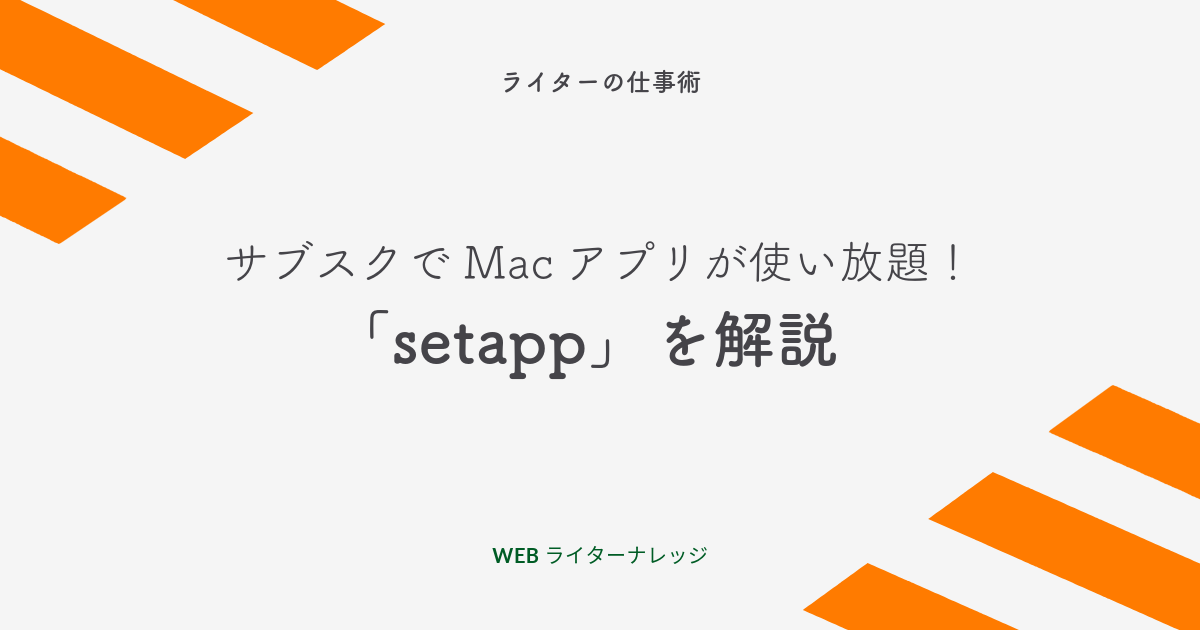読みやすい文章を書くのは難しいと感じていませんか?長すぎる文章は、読者の理解を妨げる原因になります。
この記事では、読みやすい文章を書くための具体的なテクニックとして、「一文の長さ」に焦点を当てて解説します。
- 読みにくい文章の原因と対策
- 一文の最適な文字数とその根拠
- 便利な文字数カウントツールの紹介
これらを身につければ、読者に伝わる文章が書けるようになるでしょう。読みやすいコンテンツを作成し、読者との関係性を築くヒントが多く含まれているので、ぜひ参考にしてください。
当サイトのオリジナルツール↓(無料で使えます)
Web媒体では長い文章NG
人はWeb上の文章を読みません。これは、Webライターやブロガーが知っておくべき前提知識と言えるでしょう。
Web上のテキストは、画像や動画コンテンツなどと等しく、視覚に入る要素のひとつでしかありません。そのため、ユーザーは流し読みするように情報を取得します。
つまり、ほとんどの人は「文章だからジックリ読んでみよう」といった思考にはならないため、端的でわかりやすい文章を求めています。
長い文章が続くと、ユーザーは読みにくさ・見にくさを感じ、離脱してしまう可能性も高まるため、Webライティングではとくに意味が成立する範囲でコンパクトな文章執筆を心がけることが大切なのです。
以下の書籍でも、読みやすい文章のコツとして、「端的にまとめられた文章」の重要度が高いと解説されています。ほかにも有用なテクニックが紹介されていますので、気になる方はチェックしてみてください。
一文の推奨文字数は「40文字〜60文字」
人が読みやすいと思う具体的な一文の長さは「40〜60文字」と言われています。この文字数は、読者が一文を読み終えるのに適した長さとされており、内容が理解しやすい最適な文字数です。
文章が長すぎると、読者が途中で飽きてしまったり、内容を忘れてしまったりする可能性があります。一方、短すぎる文章では、十分な情報を伝えられない場合もあるでしょう。
また、この文字数範囲は、文章が持つリズムや流れを保つのに役立ちます。とくにWebコンテンツや電子メールなどのデジタルメディアにおいては、画面のサイズやスクロールの必要性を考慮すると、この範囲の文字数がもっとも適しているとされています。
適切な文字数で書くことで、読者に伝えたいメッセージを効果的に伝えられるのです。
「40文字〜60文字」が最適と言われる根拠
一文の推奨文字数が「40文字〜60文字」と言われる根拠は、人間の認知能力にも関係しています。人間の情報処理能力には限界があり、多くの情報を一度に処理することは困難です。
40文字〜60文字の範囲の文は、読み手が一度に処理できる情報量として最適な文字数と言えます。
また、視覚的な快適さもこの推奨に影響しています。一行の長さがこの範囲に収まることで、目の移動が最適化され読み疲れが減少することで、読者がテキストを追いやすくなり、全体的な読書体験が向上するのです。
余談ですが、Flesch Reading Ease(フレッシュ・リーディング・イーズ)と呼ばれる、文章の読みやすさを評価する基準があります。Flesch Reading Easeでは1から100までの範囲でスコアリングされており、基本的には短い文章のほうが「スコアが高い=読みやすい」と判断されました。(参考:Flesch Reading Ease: Does It Matter for SEO? (Data Study))
この文章の長さに対し、SEOの観点で、過去Googleのジョン・ミューラー氏は「SEOのアルゴリズムにFlesch Reading Easeは影響しない」と言及したことがありました(参考:Google: Our Search Algorithms Don’t Try To Figure Out Reading Levels)。
しかし、実態としては長ったらしい文章が続くとユーザーのストレスになり、直帰率・離脱率が高まるため、SEOに影響がなくとも一文は簡潔であることが望ましいでしょう。
文章を書く際には、一文がムダに長くならないよう、内容をわかりやすく伝えることを意識することが大切です。
スマホ向けだと50文字以下を意識
ジャンルにもよりますが、近年はスマートフォンから閲覧されるWebサイトも多くなってきています。
スマートフォンの画面は、PCやタブレットと比べて狭いため、スマートフォン向けのコンテンツを作成する際は、一文の文字数を50文字以下に抑えることが推奨されています。
スマートフォンでの閲覧が多いジャンルであれば、より短めの文章を心がけることで、読者にとって読みやすいコンテンツの提供につながるでしょう。
各画面の文字数
| デバイス・画面タイプ | フォントサイズ | 1行あたりの表示文字数 |
|---|---|---|
| スマホ画面 | 16px | 約24文字 |
| 12px | 約30文字 | |
| 20px | 約18文字 | |
| デスクトップ画面 (サイドバーあり) | 16px | 約60〜70文字 |
| 12px | 約85文字 | |
| 20px | 約50文字 | |
| デスクトップ画面 (サイドバーなし) | 16px | 約80〜90文字 |
| 12px | 約115文字 | |
| 20px | 約70文字 |
ここではスマホ画面とデスクトップ画面で、1行に表示される文字数の目安を紹介します。1行に表示される文字数を把握しておくことで、公開時のおおまかな視認性を把握できます。
スマホ画面
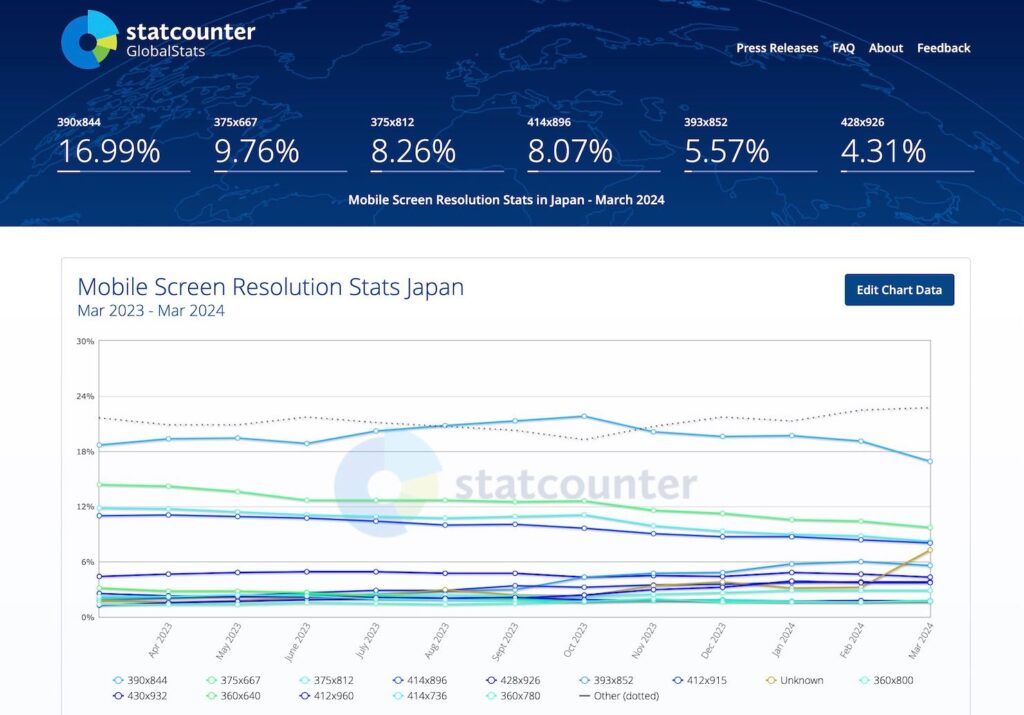
国内のスマートフォンで、もっともシェアが大きい画面幅は390pxです。
1行あたりの表示文字数は、フォントサイズと文字種によって大きく変化しますが、一般的なスマホフォントサイズ(16px)では約24文字です。小さなフォントサイズ(12px)では約30文字、大きなフォントサイズ(20px)では約18文字程度になります。
また、全角文字(漢字・ひらがな・カタカナ)の場合は約18文字、半角文字(英数字・記号)の場合は約25文字となります。
デスクトップ画面(ブログ:サイドバーあり)
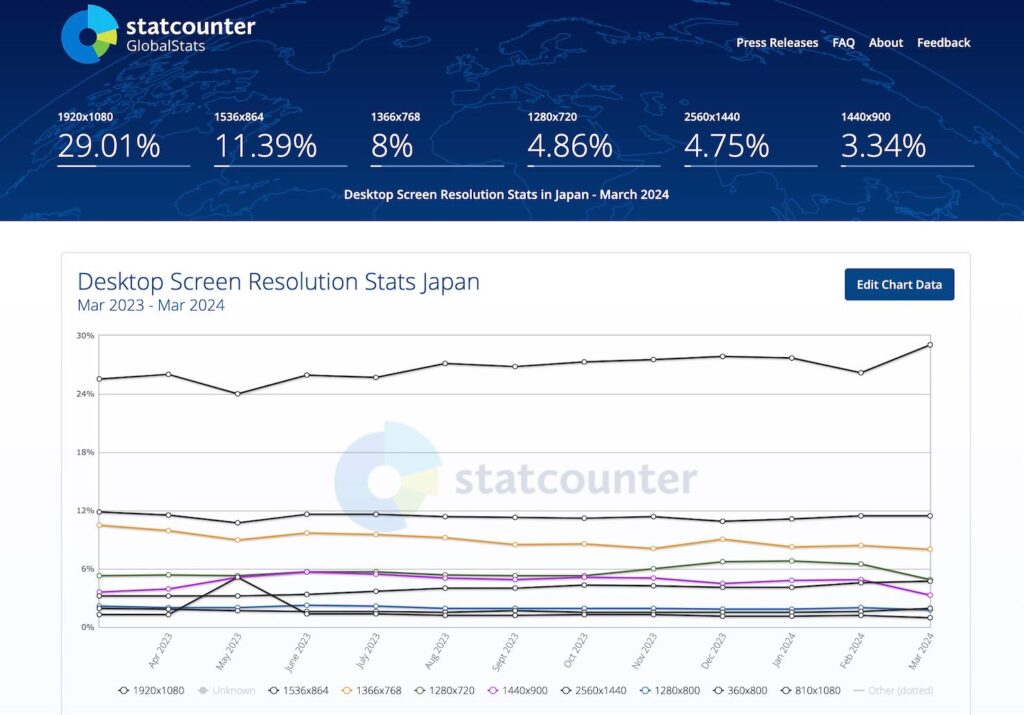
国内のPC(デスクトップ)の画面幅では、1,920pxのシェアが大きいようです。
サイドバーがある場合、一般的なフォントサイズ(16px)での1行あたりの表示文字数は約60〜70文字になります。また、全角文字(漢字・ひらがな・カタカナ)の場合で約50文字、半角文字(英数字・記号)で約70文字です。
さらに、小さなフォント(12px)の場合は約85文字、大きなフォント(20px)の場合は約50文字が表示目安となります。
サイドバーの存在により、メインコンテンツの幅が狭くなるため、スマートフォンよりも多くの文字数を表示できますが、スマートフォン画面ほど多くはありません。
なお、当メディアは左右に48pxずつpaddingがつく設定で、最大画面幅1,200pxに設定されていますが、1行あたりの表示文字数は45文字〜50文字程度です。
当メディアはWordPressのSWELLで構築していますが、他テーマも画面の最大幅が設定されているケースが多いため、上記より表示文字数は少なくなるケースが多いでしょう。
サイドバーありのブログ画面では、この文字数を目安に、読みやすく、内容が伝わりやすい文章を書くことが大切です。
デスクトップ画面(ブログ:サイドバーなし)
サイドバーがないワンカラムレイアウトの場合、一般的なフォントサイズ(16px)での1行あたりの表示文字数は約80〜90文字となります。サイドバーがないため、メインコンテンツの幅が広く、より多くの文字数を表示できます。
また、全角文字(漢字・ひらがな・カタカナ)の場合で約70文字、半角文字(英数字・記号)で約95文字です。さらに、小さなフォント(12px)の場合は 約115文字、大きなフォント(20px)の場合は約70文字が表示目安となります。
サイドバーがない画面の場合で、画面の最大幅が大きい場合、1行の文字数が多くなりがちです。そのため、1行あたり60文字程度を目安に、可読性を意識して執筆・入稿するようにしましょう。
一文が長くなる原因と対策
文章が長くなる要因はいくつかあり、それぞれに対応した対策を講じることが重要です。以下に、一文が長くなる主な原因と対策を示します。
- 主語が複数ある
- 接続助詞が多い
- 装飾後が多い
- 冗長表現が頻出している
- 結論が後ろに回っている
- 一文一意になっていない
主語が複数ある
一文中に主語が複数存在すると、読者は主語を追うのに苦労し、文章が長く複雑になります。
対策としては、一文一主語を心がけ、主語が変わる場合は新しい文を始めることです。主語が複数あることで冗長になっている例文と、改善案の例文を以下に示します。
私は朝食を食べ、彼は新聞を読み、彼女はテレビを見ていた。
私は朝食を食べた。彼は新聞を読み、彼女はテレビを見ていた。
彼は勉強をし、彼女は仕事をし、両親は家事をしていた。
彼は勉強をしていた。一方、彼女は仕事をし、両親は家事をしていた。
先生は授業をおこない、生徒はノートを取り、教室は静かだった。
先生は授業をおこなっていた。生徒はノートを取っており、教室は静かだった。
一文一主語が難しくとも、例文のように3つの主語を2つに減らすなどを心がけることで、読みやすく明確な文章になります。
接続助詞が多い
「〜たり・〜が・〜けれど」のように接続助詞を多用すると、一文が長くなり、読者は内容を理解するのに苦労します。
対策としては、必要に応じて文を分割することです。かなり極端にはしていますが、接続助詞を多用して冗長になっている例文と、改善案の例文を以下に示します。
部長は会議に出席して、プレゼンをして、質問に答えて、会議を終えて、部下に指示を出した。
部長は会議に出席し、プレゼンと質疑応答をおこなった。会議終了後、部下に指示を出した。
私は友人と映画を見に行って、ディナーを食べて、公園を散歩して、家に帰って、電話で長話をした。
私は友人と映画を見に行き、ディナーを食べた。そのあと公園を散歩し、家に帰ってから電話で長話をした。
彼は仕事が忙しくて、残業をして、疲れていて、帰宅が遅くなって、夕食を食べるのが遅くなった。
彼は仕事が忙しく、残業をしたため疲れていた。そのため、帰宅と夕食が遅くなった。
接続助詞は過度に使わないよう意識し、必要に応じて文を分割することで、読みやすく簡潔な文章になります。
修飾語が多い
形容詞や副詞などの修飾語を多用すると、一文が長く冗長になります。
対策としては、修飾語を適切に使い、必要のない装飾は削除しましょう。修飾語が多いことで冗長になっている例文と、改善案の例文を以下に示します。
とても美しく、非常に魅力的で、信じられないほど優雅な花が咲いていた。
美しく魅力的な優雅な花が咲いていた。
その車はとても高速で、信じられないほど滑らかに、驚くほど静かに走行した。
その車は高速で滑らかに、静かに走行した。
そのレストランの料理はかなりおいしく、とても魅力的で、美しく盛り付けられていた。
そのレストランの料理はとてもおいしく、美しい盛り付けだった。
上記例のように、過剰な修飾語は控えることで、一文が短く端的になります。
冗長表現が頻出している
「〜ことができる」「〜という」などの冗長表現を多用することでも、ムダに一文が長くなります。以下は、冗長表現が頻出していることで冗長になっている例文と、改善案の例文を示します。
この問題を解決することができる方法を考えることができます。
この問題を解決する方法を考えられます。
私たちは、より効率的な方法を見つけ出すことができるはずです。
私たちは、より効率的な方法を見つけられるはずです。
この新しい技術は、私たちの生活を大きく変化させるものとなるでしょう。
この新しい技術は、私たちの生活を大きく変えるでしょう。
これらの例のように、なくても意味が通じるような言葉(冗長表現)はなるべく削除し、簡潔な表現を心がけることで、一文をコンパクトにできます。
結論が後ろに回っている
結論を文末に置くと、読者は結論を知るまでに長い文章を読まなければなりません。
対策としては、結論を文頭に持ってくることで、読者は内容を早く理解できます。以下は、結論が後ろに回っていることで冗長になっている例文と、改善案の例文を示します。
彼は一生懸命働き、たくさんの経験を積み、多くの人脈を築いてきた。その結果、彼は会社で重要な地位に就いた。
彼は会社で重要な地位に就いた。それは、彼が一生懸命働き、たくさんの経験を積み、多くの人脈を築いてきたからだ。
この新しいプロジェクトは、多くの課題や困難に直面したが、チームメンバー全員が協力し、知恵を出し合い、粘り強く取り組んだ。プロジェクトは成功裏に終了した。
新しいプロジェクトは成功裏に終了した。その理由は、チームメンバー全員が協力し、知恵を出し合い粘り強く取り組んだことで、多くの課題や困難を乗り越えたからだ。
私は長年、健康的な食事と適度な運動を心がけ、ストレス管理にも気をつけてきた。その結果、病気にかかることもなく、健康的な生活を送っている。
私は健康的な生活を送っている。長年、健康的な食事と適度な運動を心がけ、ストレス管理にも気をつけてきたからだ。
上記の例のように、結論を文頭に持ってくることで、読者は内容を早く理解でき、文章が簡潔で読みやすくなります。
一文一意になっていない
一文で複数の意味を伝えようとすると、文章が長く複雑になります。
対策としては、一文一意を心がけ、伝えたい内容を明確に表現しましょう。以下は、一文一意になっていないことで冗長になっている例文と、改善案の例文を示します。
彼は料理が得意で、とくにイタリア料理が好きで、パスタやピザを作るのが上手だ。
彼は料理が得意だ。とくにイタリア料理が好きで、パスタやピザ作りが上手だ。
その町は自然が豊かで、人々は親切で、食べ物もおいしく、旅行者に人気がある。
その町は自然が豊かだ。人々は親切で、食べ物もおいしい。そのため、旅行者に人気がある。
彼は勉強が苦手で、スポーツが得意で、音楽は好きだ。
彼は勉強が苦手だ。しかし、スポーツは得意だ。好きな科目は音楽だ。
これらの例のように、一文一意を心がけ、伝えたい内容を明確に表現することで、読みやすく理解しやすい文章になります。
一文の長さが計測できる「文字数カウントツール」を紹介
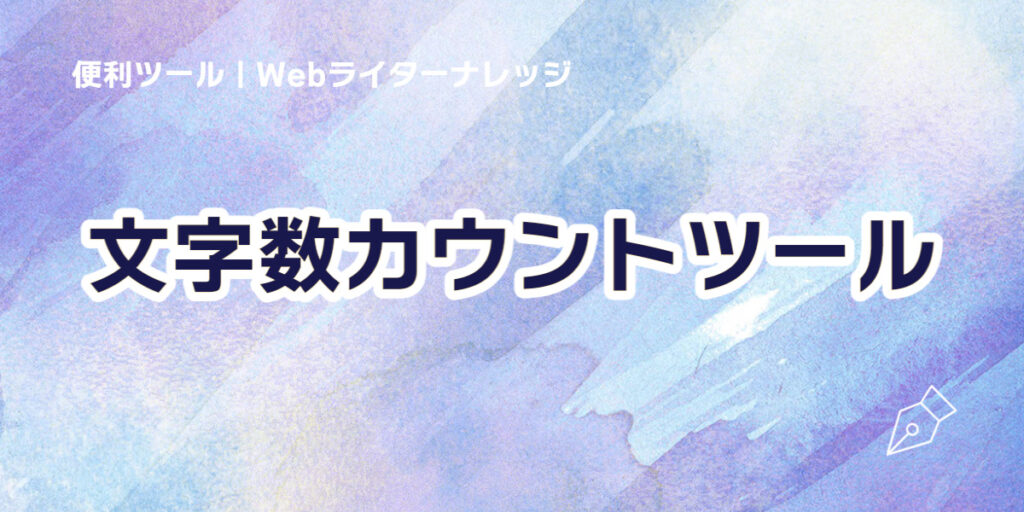
こちらのツールは当メディアオリジナルの、どなたでも無料でご利用いただける文字数カウントツールです。
入力するテキストをリアルタイムでチェックでき、どのブラウザでも動くWebツールです。機能はJavaScriptのみで実装しており、ユーザーのブラウザ上のみで動くため、サーバーに情報が送られることもありません。
カウントは「すべて1文字分でカウント」と「全角1文字/半角0.5文字でカウント」の2パターン表示され、改行をカウントに含めるかどうかの判定を切り替えられます。また、以下の除外項目をカスタマイズできるため、用途に応じて柔軟なカウントが可能です。
- 半角スペースを除いてカウント
- 全角スペースを除いてカウント
- 句読点を除いてカウント
- HTMLタグを除いてカウント
- マークダウンの記号を除いてカウント
- 指定の文字列を除いてカウント
使いやすさを意識して、シンプルなUIにしているため、ぜひブックマークしてご活用ください。
Wordで1行あたりの文字数を設定する手順
Wordで文章執筆する場合は、1行に表示される文字数を設定することも可能です。これにより、文字数をカウントせずとも、「おおむね1行半程度」や「2行までを上限にする」など、自身で目安を設定しながら執筆できます。
以下に、Wordでの1行あたり表示文字数設定方法を解説します。
1:上段メニューの「フォーマット」から「文章のレイアウト」を選択する
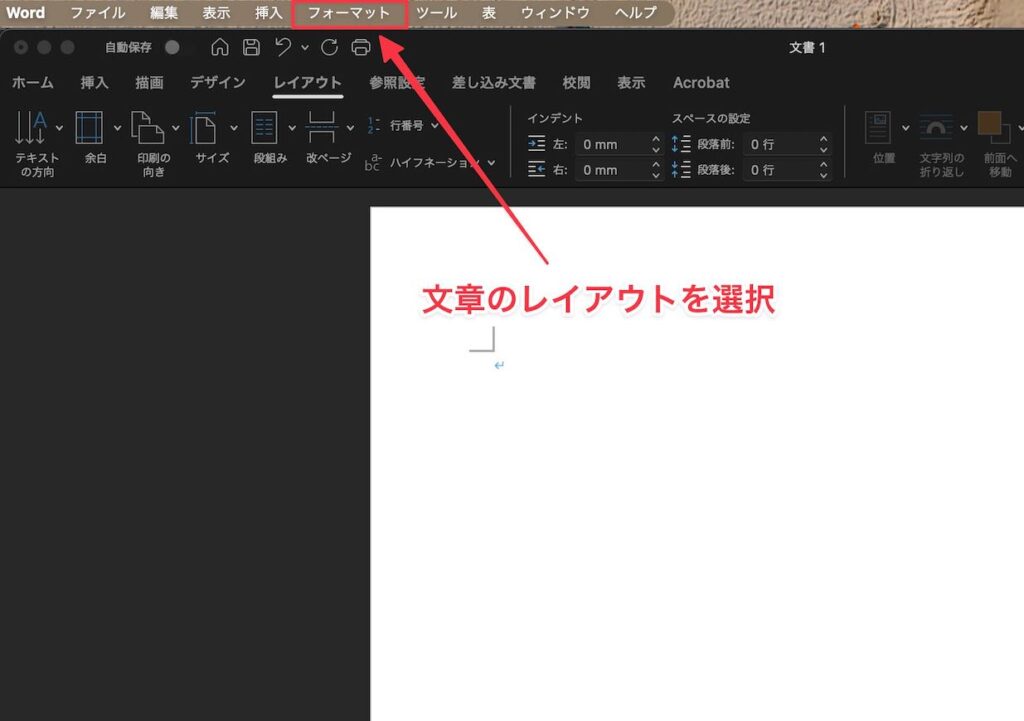
2:ページ設定ダイアログボックスを開く
3:「文字数と行数を指定する」を選択する
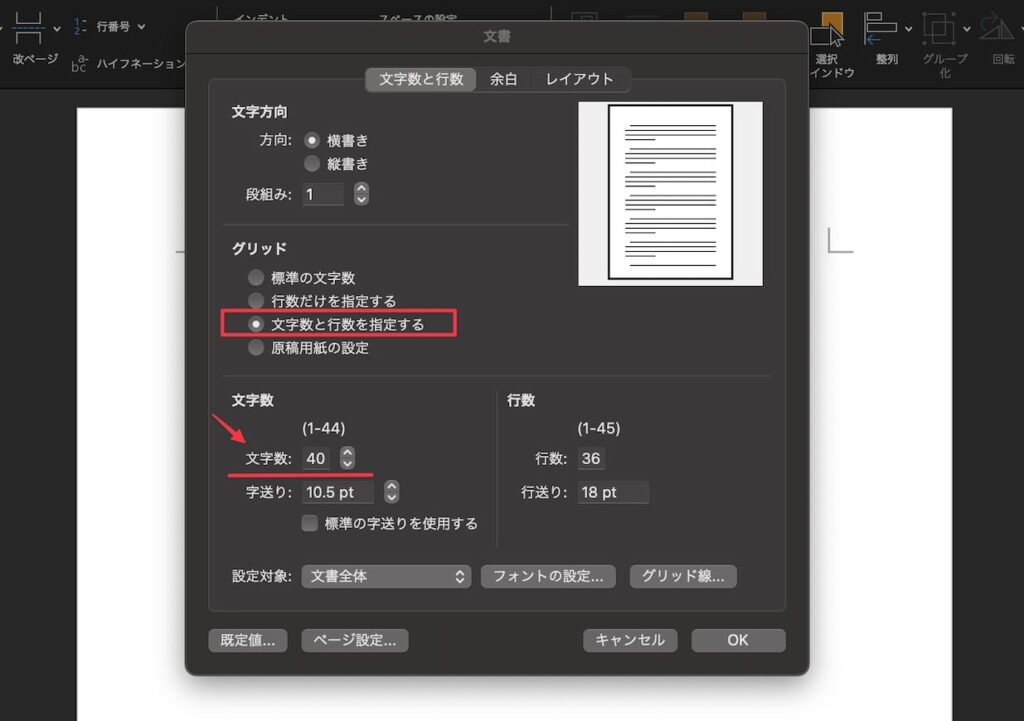
4:「文字数」の欄から、設定したい1行あたりの文字数を入力する。必要に応じて、「字送り」の欄で文字間の余白を調整できる。
5:「OK」ボタンをクリックすると、設定が適用されて文書の1行あたりの文字数が設定される
設定できる文字数の上限は、用紙サイズや余白などの設定によって異なります。基本のA4は44文字が上限です。また、文字数と行数を同時に設定すると、レイアウトが崩れる場合がある点にも注意しておきましょう。
Googleドキュメントで1行あたりの文字数を設定する手順
残念ながら、Googleドキュメントには1行あたりの文字数を直接設定する機能はありません。しかし、文字数カウントツールが標準で備わっているため、そちらの使い方を解説します。
1:画面上部の「ツール」メニューから「文字カウント」を選択
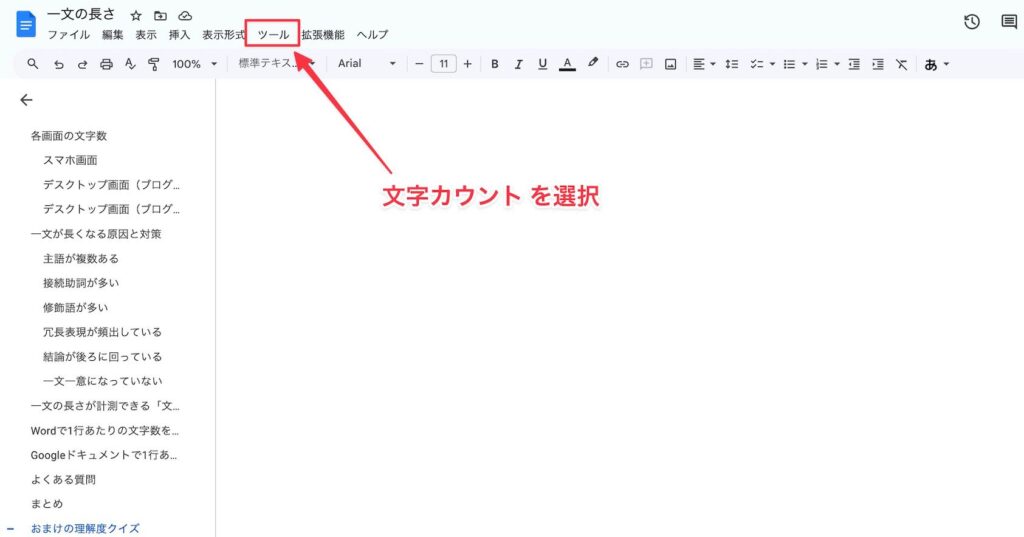
2:ツールウィンドウが表示され、ドキュメント全体のワード数、文字数、文字数(スペースを除く)が表示される
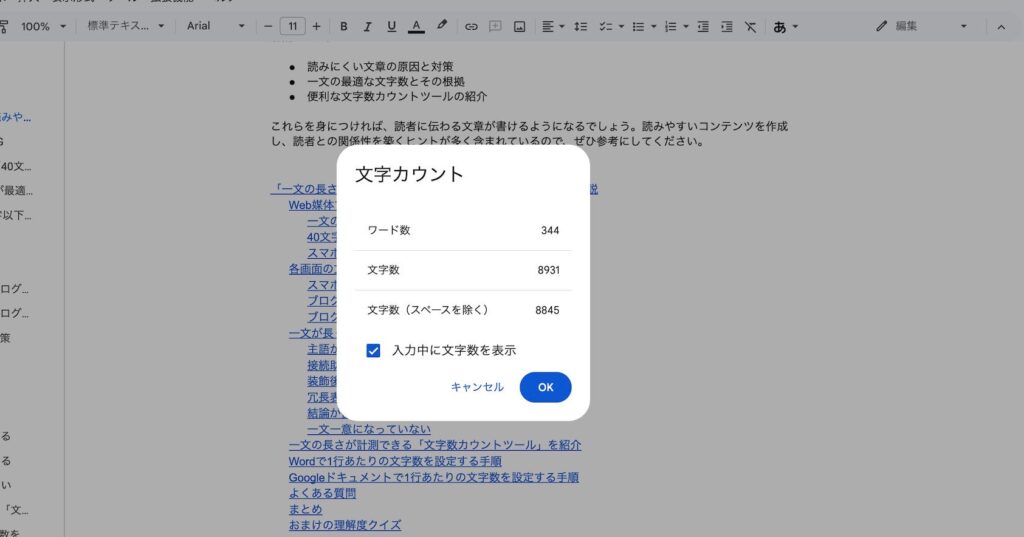
3:執筆中リアルタイムに文字数を見たい場合は「入力中に文字数を表示」にチェック
特定の部分の文字数のみをカウントしたい場合は、その部分を選択して「文字カウント」を選択します。また、ワードと文字数は以下の意味です。
- ワード:ドキュメント全体の行数、または選択範囲の行数
- 文字数:ドキュメント全体の文字数、または選択範囲の文字数
よくある質問
まとめ
この記事では、読みやすい文章を書くための重要なポイントとして、一文の文字数に着目しました。
Web媒体では、40〜60文字が最適な文字数とされ、スマホ向けには50文字以下が推奨されます。各デバイスの画面サイズによって、1行あたりの表示文字数が異なることも意識しておく必要があります。
読みやすい文章を書くには、一文の文字数を意識し、適切な長さに調整することが大切です。文字数カウントツールやWordとGoogleドキュメントの設定方法も紹介しましたので、ぜひ活用してみてください。
おまけの理解度クイズ
ヒント:不安な方は「一文が長くなる原因と対策」を読み直してみてください。